WordPress 해외 쇼핑몰 제작(16) : 워드프레스의 Theme 설치
테마구매후저장을잘해두셨으면, 이제그테마를바로설치해봐야겠죠.
테마설치는어렵지않습니다. 워드프레스에서제공되는기본적인테마들은관리자화면내에서온라인설치가가능합니다. 다만모든테마가온라인설치를지원하지는않기때문에유료구매테마는직접업로드해주어야합니다.
1. 테마 파일 열어보기
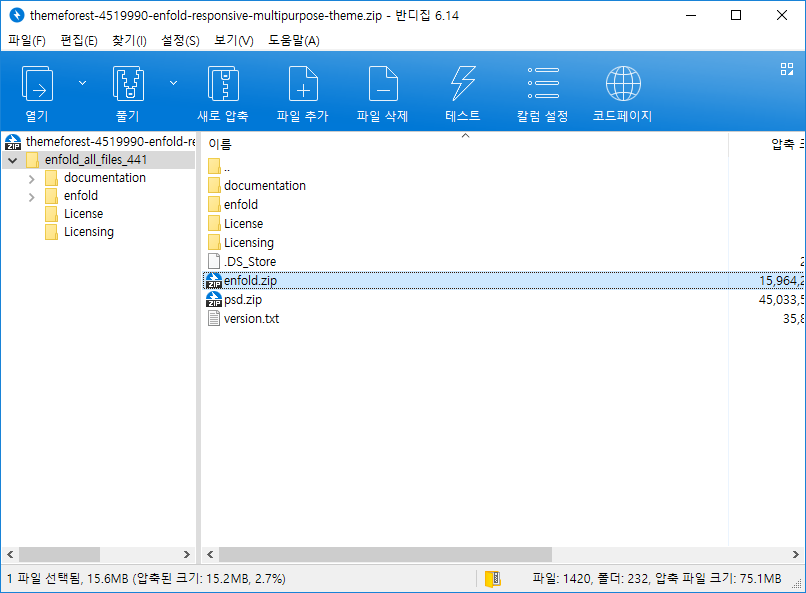
생각보다 큰 용량의 압축파일입니다. 그 안에 있는 enfold.zip 파일만 있으면 테마 설치가 가능합니다. 테마 파일만은 15.6MB입니다. Documentation 폴더의 압축을 풀어 documentation 파일을 열면 폴더 제작사의 설명 웹페이지로 연결됩니다.
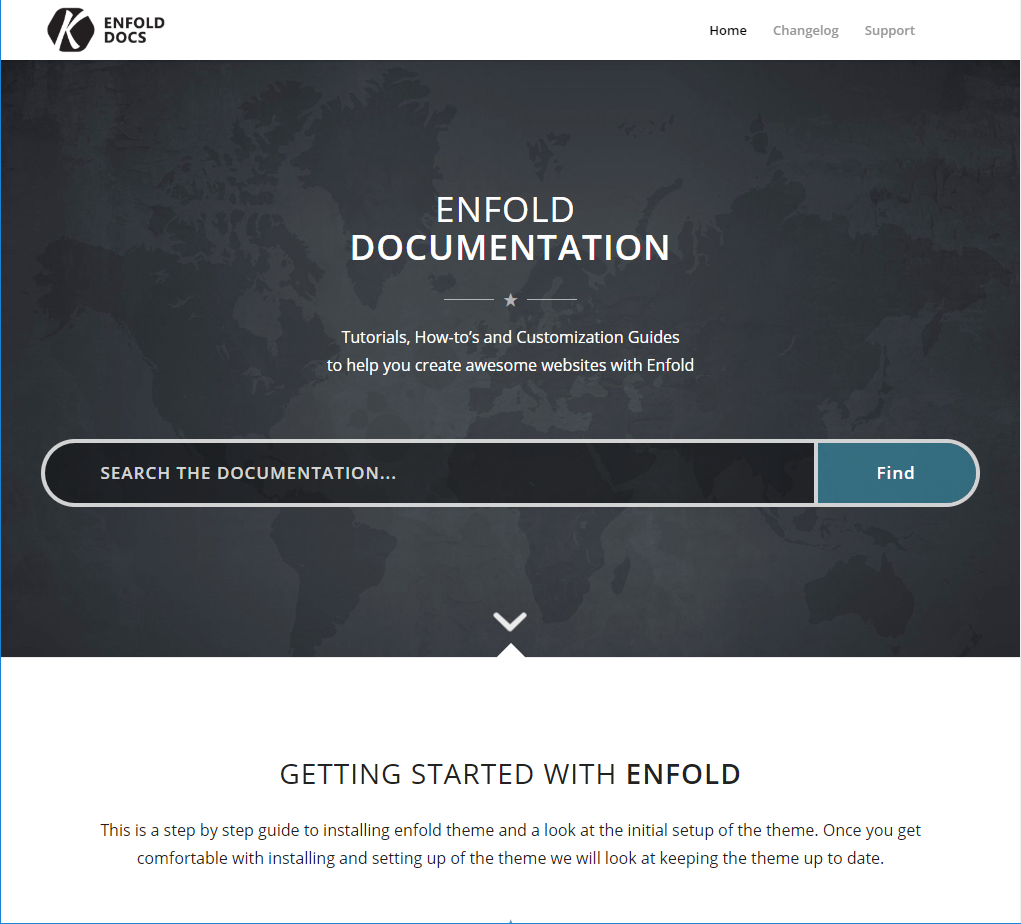
사실 이 웹페이지만 천천히 따라가도 대부분의 설치와 설정은 쉽게 할 수 있습니다. 물론 영어로 되어있지만요.
다시 documentation 폴더 내의 index파일을 열면 예쁘지는 않지만 텍트스 위주로 구성된 상세한 설치매뉴얼이 나타납니다.
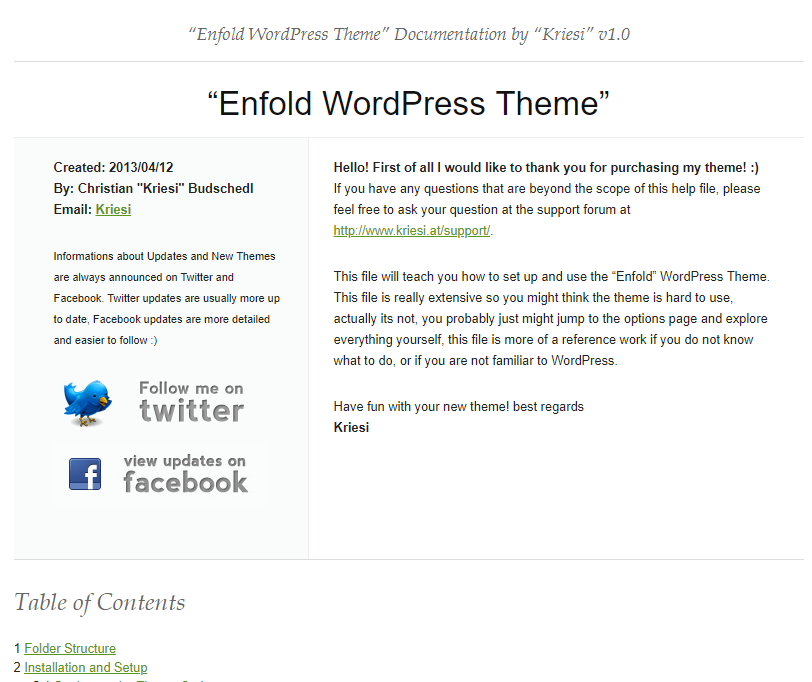
대부분의테마매뉴얼은친절합니다. 물론 영어…
전체파일을받아도 License code는포함되어있지않기때문에, Themeforest 에서별도로받아서저장해야합니다.
2. 테마 설치
테마는 관리자 화면의 Appearance – Theme 메뉴에서 가능합니다. 한글로는 외모–테마 가 되겠죠.
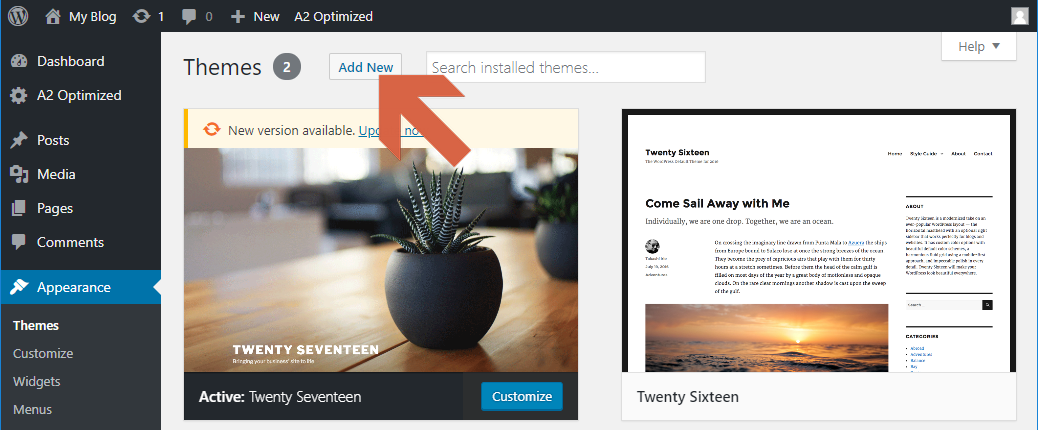
상단의 Add New 버튼을클릭합니다.
현재사용중인테마가나오는데, 여기서다시상단의 Upload Theme를클릭합니다.
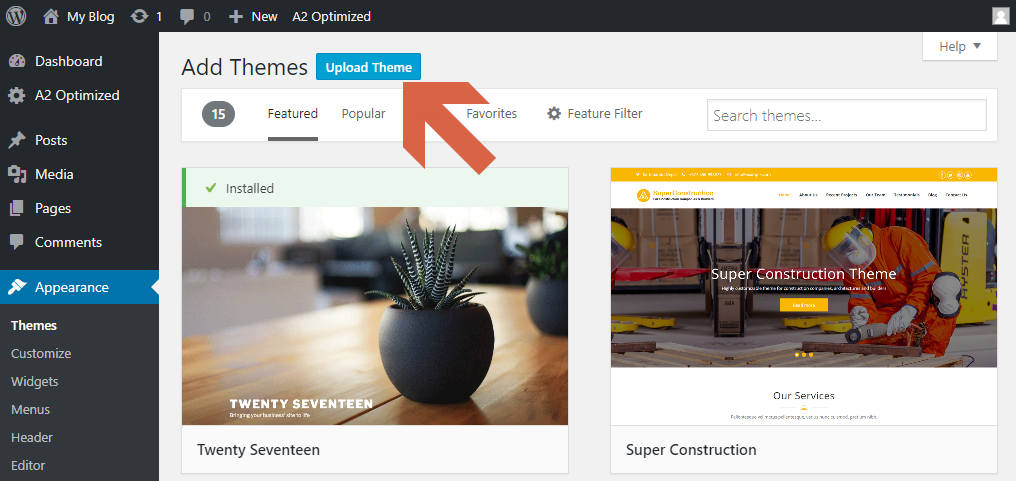
다시상단의 “파일선택“을클릭하여 enfold.zip 파일을선택, Install Now를클릭하여설치합니다. 클릭해도잠시변화가없고, 하단에 “업로드중 (~~%)” 가뜨는데기다리시면됩니다.
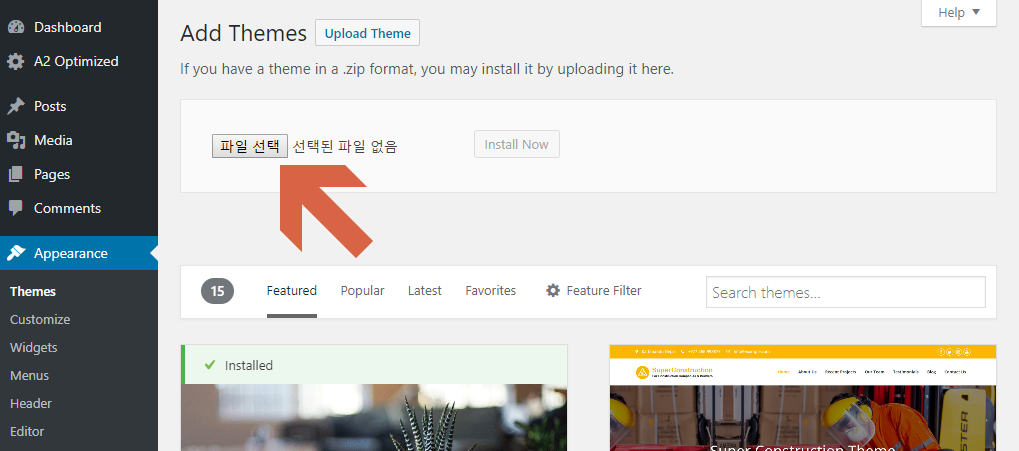
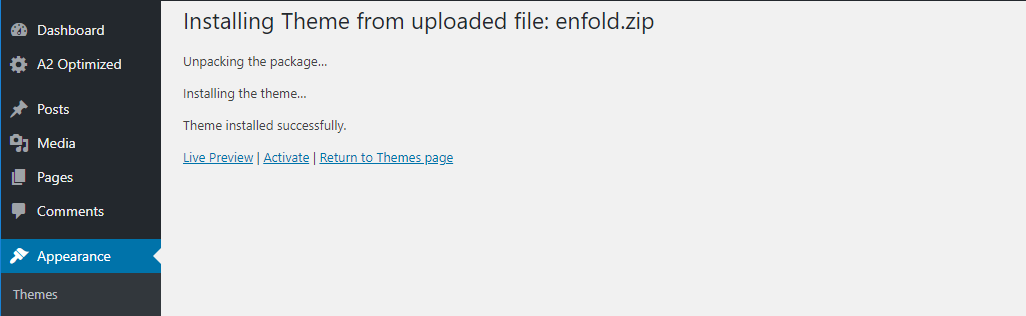
업로드가 잘 되고, 설치가 완료되면 Theme installed successfully. 라는 메시지가 출력됩니다.
여기서 발생할 수 있는 에러가 보통 두가지입니다.
첫째는 올바르지 않은 테마 선택, 즉 Enfold.zip파일을 업로드 해야 하는데, Themeforest 에서 받은 전체 파일을 업로드 했을 경우입니다. 이 경우는 제대로 된 테마 파일을 업로드 하면 해결됩니다. 제대로 된 테마 파일이란, ZIP파일을 열어보면 “style.css” 파일과 “functions.php” 파일이 포함되어 있습니다.
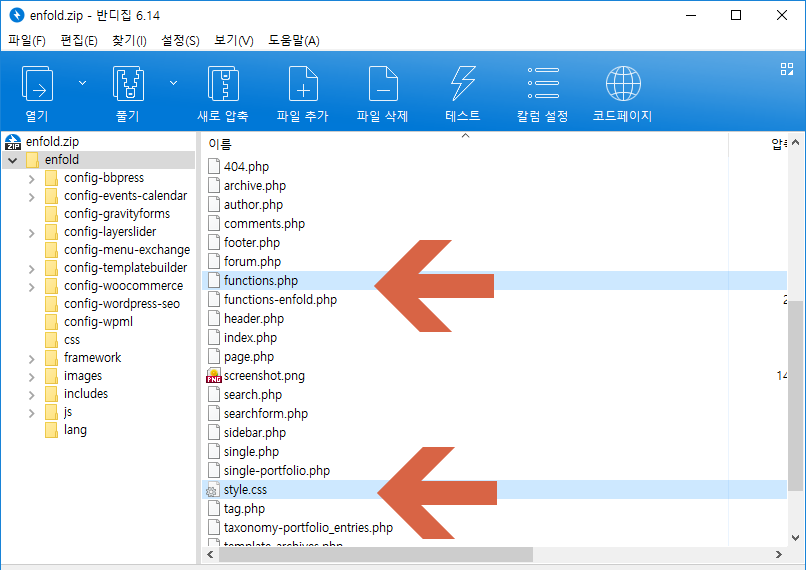
두번째는워드프레스에서에러가나타나기보다는브라우저의하얀화면에까만글씨로알수없는에러가출력되는경우입니다. 폴더의권한이없다거나, 웹서버의공간이부족하거나, 테마파일이호스팅서비스의지원범위보다큰파일이거나, 초과시간..즉업로드에시간이너무오래걸려서호스팅서버에서정지되었거나…등등조금더기술적인부분입니다. 이러한에러들은자동설치보다는 FTP등을사용하거나셀프호스팅등으로직접서버를관리할경우에많이일어나며,
혹시나발생했다해도이미많은사용자들에의해해결방안이제시되어있어, 구글검색으로도해결이가능합니다.
설치가완료되었으면 Active 를클릭하여테마를활성화합니다.
3. 테마 활성화
테마 활성과 함께 즉시 테마 설정 화면으로 넘어갑니다.
이 화면은 언제든 Enfold라는 좌측 메뉴에서 찾을 수 있습니다.
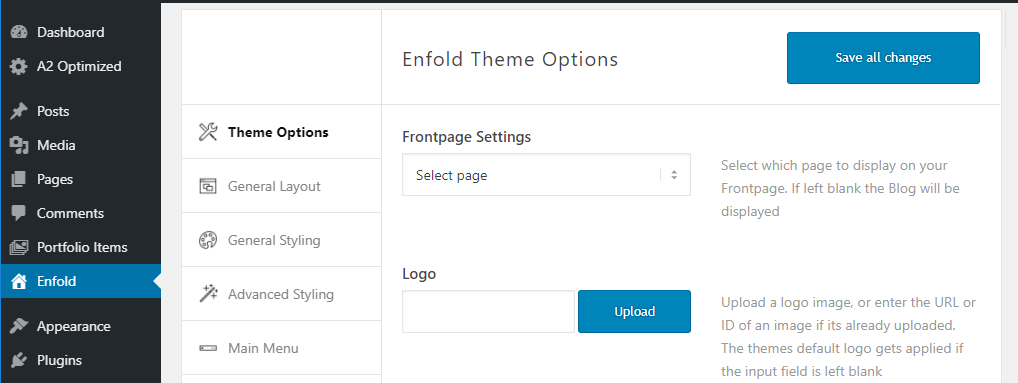
테마 설치 후, 유료 테마 설치를 확인시켜 주어야 하는데, 테마 메뉴의 가장 아래에 있는
“Theme Update” 메뉴를 클릭합니다.
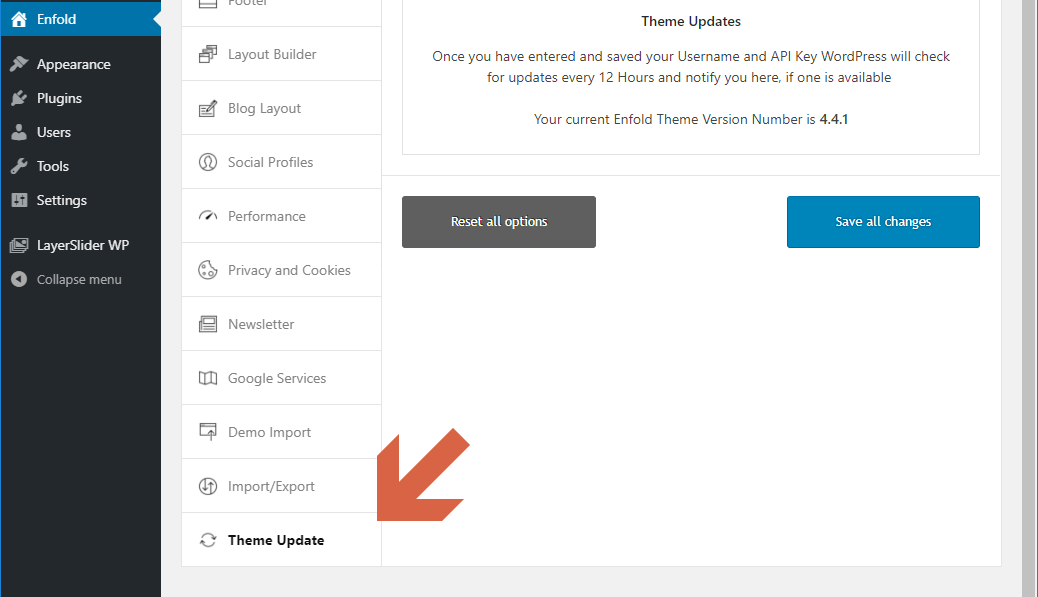
참고로 추후에 이 메뉴에서 테마의 자동 업데이트도 가능합니다.
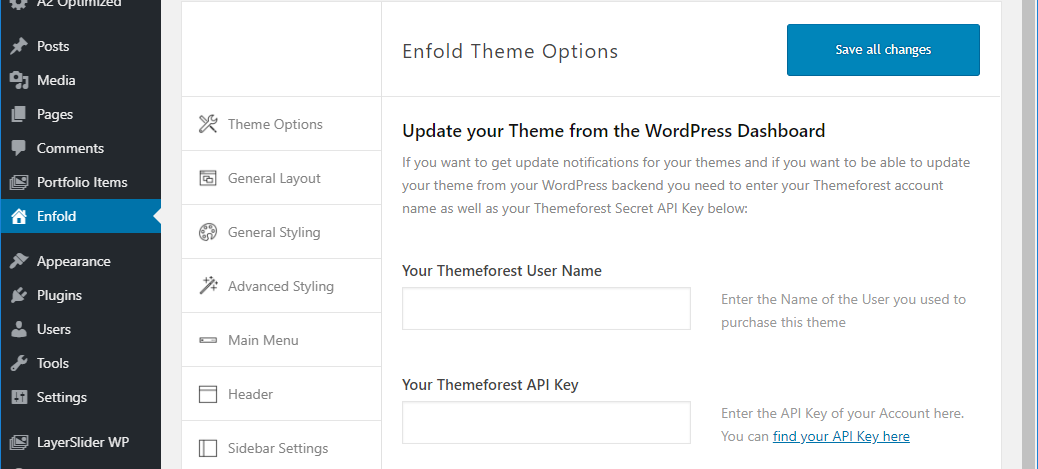
테마를 구매한 Themeforest 에서 User name 과 API Key를 입력해야 하는데
링크에 있는 Find your API Key here 를 클릭하면 어디서 찾는지 알려줍니다.
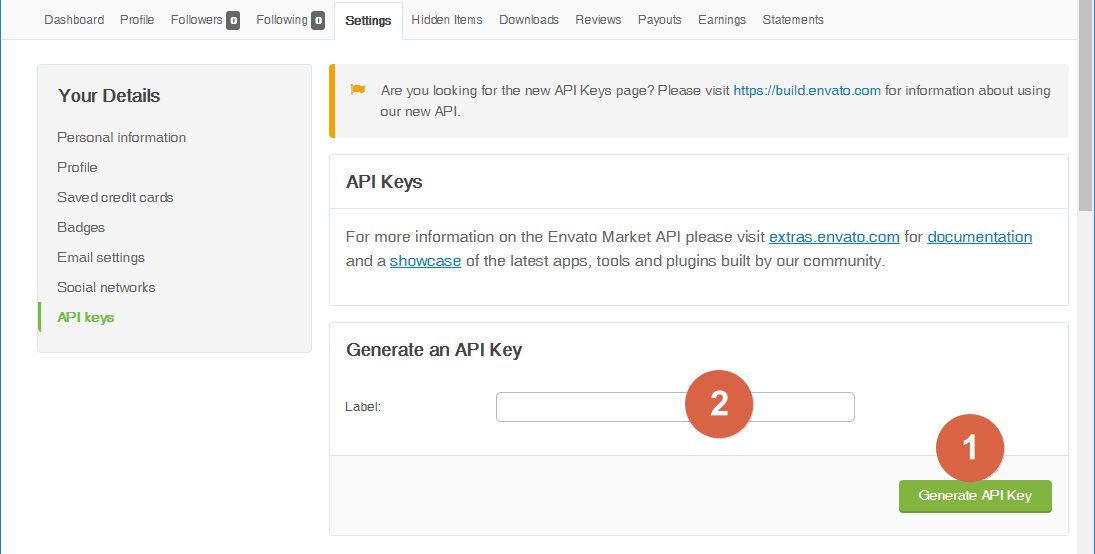
Themeforest 에 로그인 후, 오른쪽 위의 본인의 ID를 클릭하여 Setting으로 가면 API keys 메뉴를 찾을 수 있습니다. 처음에는 API키가 없기 때문에 Generate API key를 클릭하여 키값을 생성합니다.
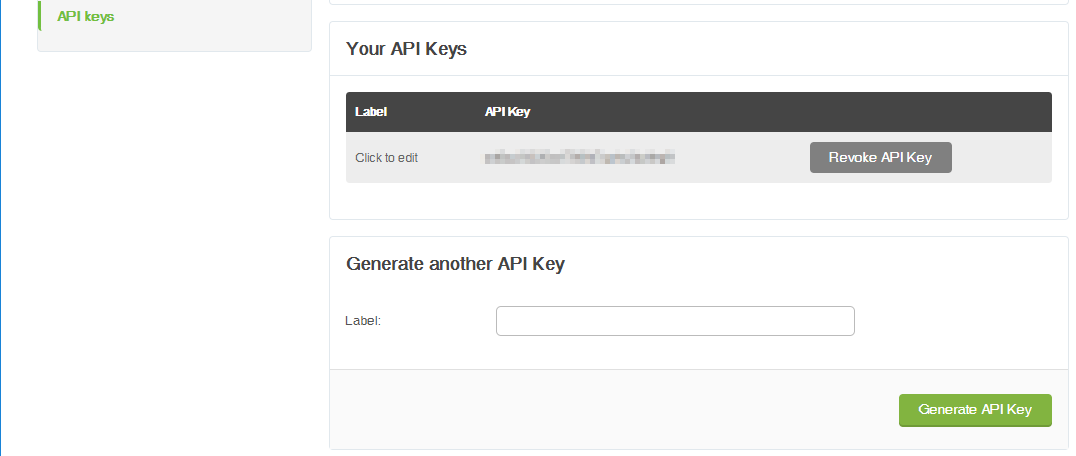
잠시 후에 위쪽에 나타나는 키를 복사하여 워드프레스 테마의 API 키 입력란에 붙여넣기 합니다.
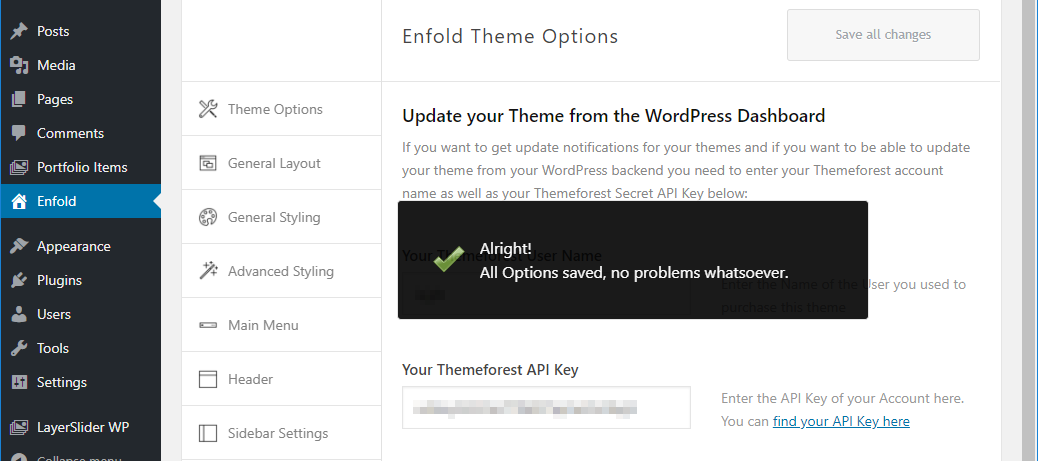
사용자 ID와 API 키를 넣고 Save all changes 를 클릭하면 활성화가 완료 됩니다.
테마 활성화까지 완료했습니다.
다음 편 부터는 기본적인 설정, 예시 등을 살펴보겠습니다.



댓글을 남겨주세요
Want to join the discussion?Feel free to contribute!